Resolva o problema de aquecimento do iOS após a atualização para o iOS 14: 7 soluções
“Recentemente atualizei meu iPhone para o iOS 15, mas ele começou a superaquecer. Alguém pode me dizer como corrigir o problema de aquecimento do iOS 15?”
Se você também atualizou seu dispositivo para a versão mais recente do iOS 15, poderá encontrar uma situação semelhante. Quando uma nova versão do iOS é lançada, pode causar problemas indesejados, como superaquecimento do dispositivo. A boa notícia é que você pode consertar o aquecimento do iPhone devido à atualização do iOS 15 seguindo algumas dicas inteligentes. Vou discutir 7 correções fáceis para o aquecimento do iPhone após a atualização do iOS 15 que qualquer pessoa pode implementar para ajudá-lo.
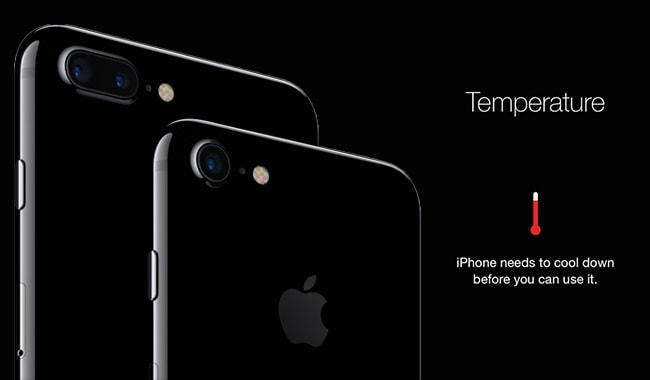
Parte 1: Razões para o problema de aquecimento do iOS 15 após a atualização
Antes de começarmos a diagnosticar o problema, vamos aprender rapidamente alguns dos motivos comuns para o aquecimento do iPhone após a atualização do iOS 15.
- Você poderia ter atualizado seu iPhone para uma versão instável (ou beta) do iOS 15.
- Pode haver alguns problemas de bateria (como pouca saúde da bateria) no seu iPhone.
- Se o seu iPhone for exposto à luz solar direta por um tempo, ele poderá superaquecer.
- A atualização do iOS 15 pode ter feito algumas alterações relacionadas ao firmware, causando um impasse.
- Muitos aplicativos ou processos em segundo plano podem estar em execução no seu dispositivo.
- Um dispositivo superaquecido também pode ser um sinal de uma tentativa recente de jailbreak.
- Um aplicativo corrompido ou um processo defeituoso em execução no seu dispositivo também pode causar superaquecimento.
Parte 2: 6 maneiras comuns de corrigir o problema de aquecimento do iOS 15
Como você pode ver, pode haver muitos motivos para o aquecimento do iPhone após a atualização do iOS 15. Portanto, para corrigir o problema de aquecimento do iOS 15, você pode considerar os seguintes métodos comuns.
Correção 1: coloque o iPhone dentro de casa e remova o estojo
Antes de tomar medidas drásticas, certifique-se de que seu iPhone não tenha uma capa. Às vezes, uma capa metálica ou de couro pode fazer com que o iPhone superaqueça. Além disso, não o coloque diretamente sob o sol e mantenha-o dentro de casa por um tempo em uma superfície sólida para esfriar naturalmente.

Correção 2: feche os aplicativos em segundo plano
Caso haja muitos aplicativos e processos em execução no seu dispositivo, considere fechá-los. Se o seu iPhone tiver um botão home (como o iPhone 6s), basta pressioná-lo duas vezes para obter um alternador de aplicativos. Agora, basta deslizar os cartões de todos os aplicativos para que você possa fechá-los.
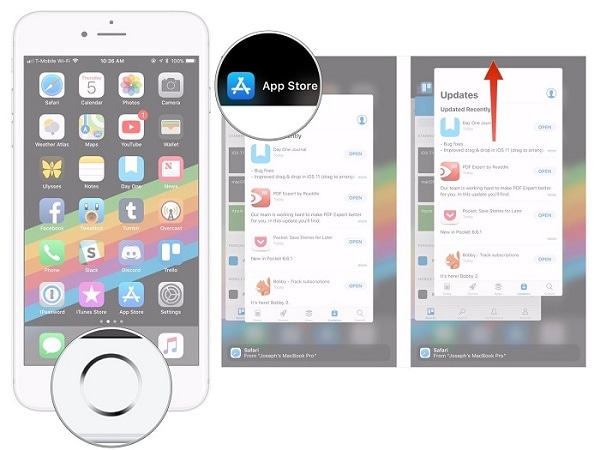
Para dispositivos mais recentes, você pode usar o controle por gestos na tela inicial. Deslize a metade da tela para cima para obter a opção de alternador de aplicativos. A partir daqui, você pode deslizar os cartões do aplicativo e fechá-los para que não sejam executados em segundo plano.
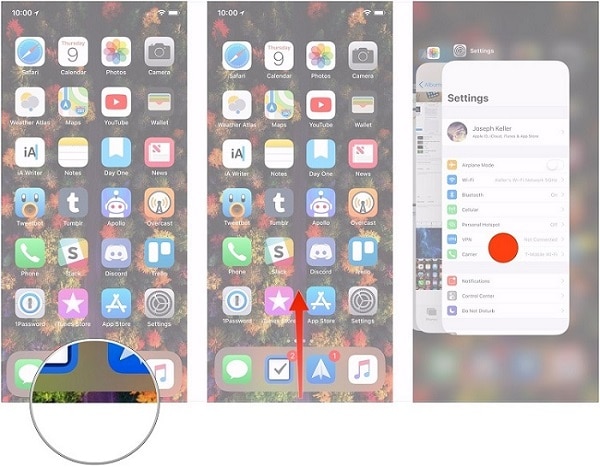
Correção 3: desative a atualização do aplicativo em segundo plano
Às vezes, mesmo quando fechamos a execução de aplicativos, eles ainda podem ser atualizados em segundo plano. Se muitos aplicativos tiverem esse recurso ativado, isso poderá causar o problema de aquecimento do iOS 15. Para corrigir isso, você pode ir para Configurações do seu iPhone> Geral> Atualização do aplicativo em segundo plano e desativar esta opção. Você também pode ativar ou desativar esse recurso para qualquer aplicativo específico aqui também.

Correção 4: reinicie seu iPhone
Às vezes, o iPhone aquece após a atualização do iOS 15 devido a um processo defeituoso ou impasse. Para corrigir isso, você pode simplesmente reiniciar o dispositivo. Se você tiver um telefone de geração mais antiga, pressione e segure o botão Liga / Desliga na lateral. Para iPhone X e modelos mais recentes, você pode pressionar o botão Aumentar/Diminuir Volume e a tecla Lateral ao mesmo tempo.

Depois de obter o controle deslizante de energia na tela, basta deslizar o dedo e aguardar alguns minutos. Depois, pressione e segure o botão Liga / Desliga e aguarde enquanto o telefone é reiniciado.
Correção 5: atualize para uma versão estável do iOS 15
Você atualizou seu iPhone para uma versão instável ou beta do iOS 15? Bem, neste caso, basta aguardar o lançamento de uma versão estável do iOS 15 ou fazer o downgrade do seu dispositivo. Para verificar uma nova atualização, você pode acessar Configurações > Geral > Atualização de software do seu dispositivo. Se houver uma atualização estável do iOS 15, basta tocar no botão “Baixar e instalar” para atualizar seu dispositivo.

Correção 6: redefina seu iPhone
Às vezes, uma atualização do iOS pode fazer algumas alterações indesejadas nas configurações do dispositivo que podem causar o problema de aquecimento do iOS 15. Para corrigir isso, você pode simplesmente redefinir suas configurações para o valor padrão. Vá para Configurações do seu telefone > Geral > Redefinir > Redefinir todas as configurações e confirme sua escolha. Isso apenas redefinirá suas configurações e reiniciará seu dispositivo no modelo normal.
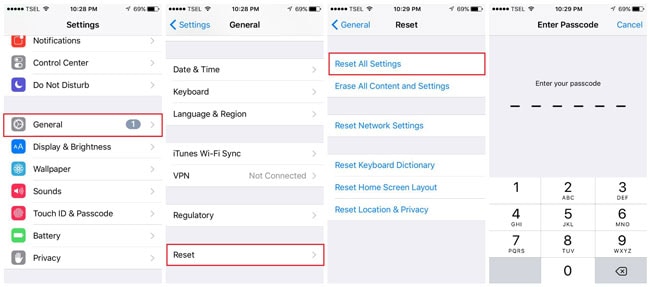
Caso haja um problema grave causando o aquecimento do iPhone após a atualização do iOS 15, você poderá restaurar o dispositivo para as configurações de fábrica. Para fazer isso, basta acessar Configurações> Geral> Redefinir e tocar na opção “Apagar todo o conteúdo e configurações”. Você deve inserir a senha do seu telefone e aguardar um pouco, pois ele será reiniciado com as configurações de fábrica.
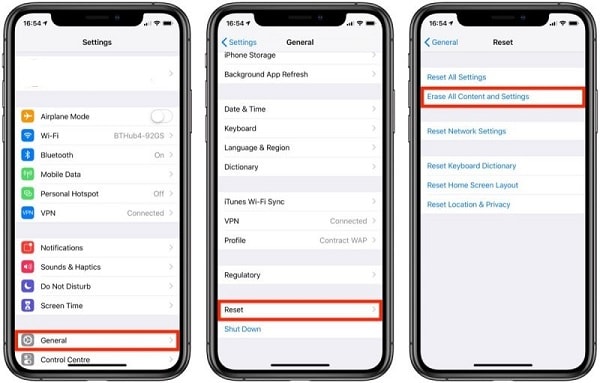
Parte 3: Como fazer downgrade para uma versão estável do iOS: uma solução sem complicações
Como você pode ver, um dos motivos comuns para o problema de aquecimento do iOS 15 é uma atualização de firmware instável ou corrompida. Se o seu dispositivo foi atualizado para uma versão beta e não está funcionando bem, você pode fazer o downgrade usando DrFoneTool – Reparo do Sistema (iOS). O aplicativo pode corrigir quase todos os problemas relacionados ao firmware no seu iPhone sem causar perda de dados nele. A ferramenta é extremamente fácil de usar e pode corrigir problemas como superaquecimento do iPhone, tela preta, dispositivo lento, tela que não responde e assim por diante.
Para saber como consertar o aquecimento do iPhone após a atualização do iOS 15 usando o DrFoneTool – System Repair (iOS), as seguintes etapas podem ser seguidas:
Passo 1: Conecte seu iPhone e inicie a ferramenta
Primeiro, basta iniciar o kit de ferramentas DrFoneTool no seu computador e escolher a opção “System Repair” em sua casa.

Agora, conecte seu iPhone ao sistema com um cabo relâmpago e vá para o módulo iOS Repair do aplicativo. Você pode escolher o modo padrão primeiro, pois o problema não é tão grave e também reterá seus dados.

Etapa 2: insira os detalhes do seu iPhone
Você só precisa inserir detalhes sobre o modelo do dispositivo e a versão do iOS que deseja instalar na próxima tela. Como você deseja fazer o downgrade do seu telefone, certifique-se de inserir a versão anterior do iOS compatível com o seu iPhone.

Após inserir os detalhes do dispositivo, basta clicar no botão “Iniciar” e aguardar que o aplicativo baixe o firmware do iOS e verifique com o modelo do seu dispositivo. Apenas certifique-se de que seu sistema esteja conectado a uma conexão de internet estável enquanto isso.

Etapa 3: conserte seu iPhone (e faça o downgrade)
Quando o download for concluído, o aplicativo irá informá-lo. Agora, basta clicar no botão “Corrigir agora” e esperar que seu iPhone seja rebaixado para uma versão anterior.

É isso! No final, quando o processo estiver concluído, você será notificado. Agora você pode remover com segurança seu iPhone do sistema e usá-lo da maneira que quiser. Se desejar, você também pode escolher o Modo Avançado do aplicativo, mas deve saber que ele apagará os dados existentes do seu dispositivo.

Tenho certeza de que, depois de ler este guia, você poderá corrigir o problema de aquecimento do iOS 15 em seu telefone. Se os métodos comuns para consertar o aquecimento do iPhone após o iOS 15 não funcionarem, basta obter a ajuda do DrFoneTool – System Repair (iOS). Ele não apenas corrige todos os tipos de problemas menores ou maiores com o seu iPhone, mas também pode ajudá-lo a fazer o downgrade do seu iPhone para uma versão anterior do iOS com bastante facilidade.
Artigos Mais Recentes